Parhaat menetelmät videoiden pakkaamiseen iPhonessa
On monia syitä, miksi ihmiset haluavat pakata videonsa. Jotkut ihmiset haluavat pakata videonsa, jotta he voivat ladata tai lähettää videoita muille alustoille helposti. Toinen tarkoitus on säästää tilaa heidän laitteissaan. Ja jos olet iPhone-käyttäjä, on myös sovelluksia, joilla voit pakata videoita. Vaikka jotkin sovellukset voivat pilata videosi laadun, kun pakkaat ne, on silti olemassa sovelluksia, joilla voit pakata videosi häviöttömästi. Joten jos haluat oppia kuinka pakata video iPhonessa, lue tämä viesti huolellisesti.
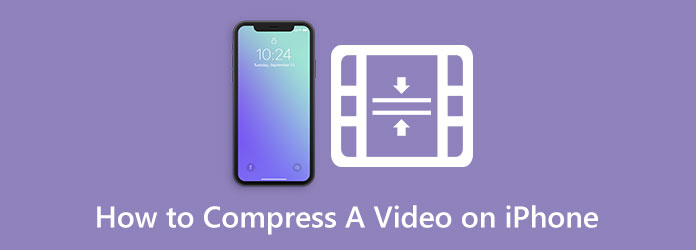
Osa 1. 2 tapaa videon pakkaamiseen iPhonessa
Videon pakkaaminen ei ole vaikeaa, varsinkin jos sinulla on helpoimmin käytettävät sovellukset. Myös videon pakkaus on tarpeen, jos haluat säästää tilaa laitteessasi. Ja jos sinulla on vaikeuksia etsiä parasta käytettävää videokompressorisovellusta, lue tämä osio kokonaisuudessaan. Opetamme myös kuinka pakata video iPhonessa käyttämällä AppStoren parhaita videokompressorisovelluksia.
1. Pakkaa videot ja muuta videon kokoa
Jos tarvitset sovelluksen videoiden pakkaamiseen, Pakkaa videot & Resize Video saattaa olla etsimäsi sovellus. Tämä sovellus auttaa sinua pienentämään videon kokoa iPhonessa nopeasti. Lisäksi käyttämällä tätä sovellusta voit säätää videosi kuvanopeutta tai mittaa pienentääksesi sen tiedostokokoa. Lisäksi siinä on yksinkertainen käyttöliittymä, mikä tekee siitä käyttäjäystävällisen sovelluksen. Lisäksi se tukee standardimuotoa iPhoneille, kuten MKV ja MOV. Ja sen pro-versiossa voit eräpakkata kaksi tai useampia videoita samanaikaisesti. Tarvitset kuitenkin pääsyn Internetiin ennen tämän sovelluksen käyttöä. Ja se sisältää mainoksia, jotka saattavat häiritä pakkaaessasi. Siitä huolimatta se on edelleen hyödyllinen sovellus videoiden pakkaamiseen iPhonessa.
Kuinka pienentää tiedostokokoa iPhonessa käyttämällä Pakkaa videoita ja Muuta videon kokoa:
Vaihe 1 Avaa ensin AppStore ja etsi Pakkaa videot ja muuta videon kokoa. Asenna sitten sovellus puhelimeesi. Kun olet asentanut sovelluksen, avaa se.
Vaihe 2 Napauta sovelluksen ensimmäisessä käyttöliittymässä Valitse pakattava video -painiketta. Valitse sitten video, jonka haluat pakata, ja napauta seuraava -painiketta näytön oikeassa yläkulmassa.
Vaihe 3 Ja sitten näet säätövaihtoehdot Frame Rate ja Videon mitat. Tässä opetusohjelmassa säädämme Frame Rate videostasi. Mitä suurempi kuvataajuus, sitä suurempi on videosi koko. Paina ja vedä pienennä videon kokoa siirtämällä liukusäädintä haluamaasi prosenttiosuuteen.
Vaihe 4 Napauta lopuksi Puristaa -painiketta aloittaaksesi videon pakkaamisen.
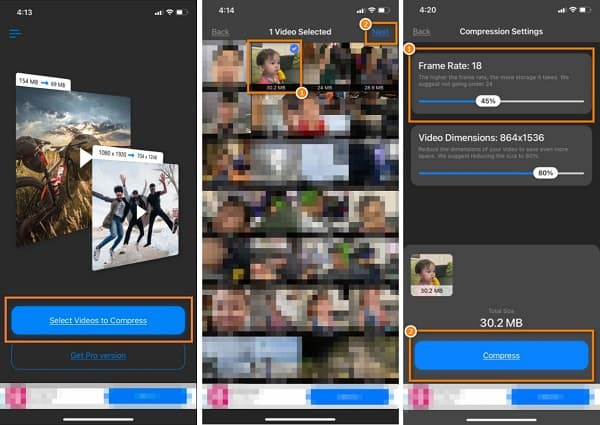
2. Videokompressori - Pienennä kokoa
Toinen hämmästyttävä videokompressorisovellus iPhonen koon pienentämiseksi on Video Compressor - Reduce Size. Jos haluat pakata iPhone-videoita sähköpostiin, tämä sovellus auttaa sinua. Lisäksi käyttämällä tämän sovelluksen videokompressoria, voit valita esiasetuksista laatuprosentin, jonka haluat videossasi olevan. Lisäksi se on aloittelijaystävällinen sovellus, koska siinä on helppokäyttöinen käyttöliittymä. Tämän sovelluksen etuna on, että siinä on myös ominaisuus Kuvat-sovellukseen tallennettujen kuvatiedostojen pakkaamiseen.
Lisäksi se tukee iPhone-laitteiden tiedostomuotoja, kuten MOV ja MKV. Mutta videokompressorilla - pienennä kokoa on pieni haittapuoli. Se sisältää mainoksia, eikä siinä ole käytettävissä muokkausominaisuuksia. Silti se on erinomainen sovellus videoiden pakkaamiseen iPhone-laitteissa.
Videon koon pienentäminen iPhonessa Video Compressorin avulla - Pienennä kokoa:
Vaihe 1 Lataa ja asenna Videokompressori - Pienennä kokoa iPhone-laitteellasi. Kun olet asentanut, avaa sovellus puhelimessasi.
Vaihe 2 Valitse pääliittymästä video, jonka haluat pakata, ja napauta sitten Puristaa painiketta.
Vaihe 3 Napautuksen jälkeen Puristaa -painiketta, näyttöön tulee luettelo videolaadun esiasetuksista. Mitä suurempi prosenttiosuus, sitä suurempi tiedostokoko pienenee. Valitsemme Keskilaatuinen video (~30 % - >80 %) tässä esimerkissä.
Vaihe 4 Odota lopuksi, että videosi on pakattu loppuun, ja napauta sitten kolmen rivin -painiketta, jos haluat viedä videosi tai tehdä siihen muutoksia.
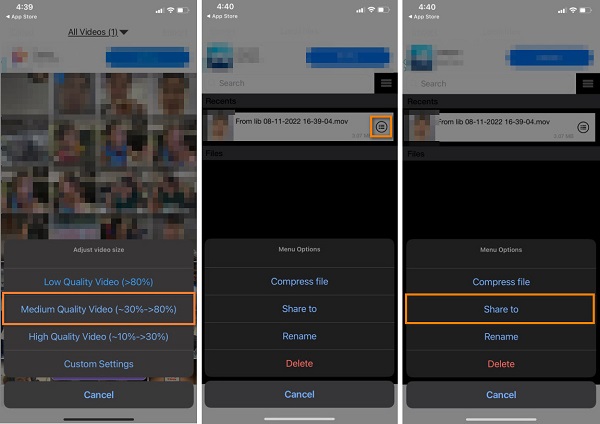
Ja siinä se! Nämä ovat kaksi helppoa tapaa pakata iPhone-video käyttämällä iPhonen parhaita videokompressorisovelluksia.
Osa 2. Bonus: Videoiden pakkaaminen tietokoneella iPhonelle
Videoiden pakkaaminen tietokoneella on helpompaa, koska sinulla on leveämpi näyttö videon pakkausprosessia varten. Ja jos kysyt, onko mahdollista pakata videoita iPhonelle, vastaus on kyllä! Voit lähettää iPhone-videon tietokoneellesi sähköpostitse. Käytä sitten esittelemäämme sovellusta videon pakkaamiseen.
Tipard Video Converter Ultimate on eniten käytetty videonmuokkausohjelmisto Windows- tai Mac-laitteille. Tässä fantastisessa työkalussa on monia edistyneitä muokkausominaisuuksia, kuten videokompressori, videomuunnin, 3D-valmistaja, GIF-valmistaja ja paljon muuta Toolboxista. Lisäksi tällä työkalulla voit säätää videosi kokoa, muotoa, resoluutiota ja bittinopeutta. Lisäksi se tukee kaikkia videomuotoja, kuten MKV, MOV, MP4, AVI, VOB, WebM, WMV, SWF ja 500+ muuta. Hämmästyttävää, eikö? Lisäksi se on käyttäjäystävällinen työkalu, koska sillä on suoraviivainen käyttöliittymä. Mikä tässä ohjelmassa on vielä hienoa, on se, että se voi paketoida videosi samanaikaisesti ja sillä on nopea pakkausprosessi. Lisäksi se on ladattavissa kaikilla media-alustoilla, mukaan lukien Windows-, Mac- ja Linux-laitteet. Ja jos haluat muuttaa iPhone-videosi kokoa, Tipard Video Converter Ultimate voi myös auttaa sinua. Siirrä vain videot tietokoneellesi ja käytä sitten tätä sovellusta videoiden pakkaamiseen. Siksi, jos haluat oppia pienentämään iPhone-videon kokoa, lue alla olevat vaiheet.
Videoiden pakkaaminen Tipard Video Converter Ultimate -sovelluksella:
Vaihe 1 Lataa Tipard Video Converter Ultimate tietokoneellasi napsauttamalla Lataa painiketta alla. Asenna sovellus ja suorita se laitteellasi.
Vaihe 2 Siirry pääkäyttöliittymässä kohtaan Toolbox paneeli ja napsauta Video Kompressori ominaisuus.
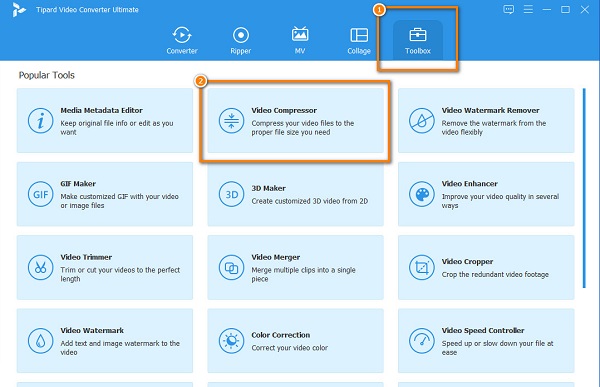
Vaihe 3 Valitse seuraavassa käyttöliittymässä + merkki -painiketta tuodaksesi videon, jonka haluat pakata.
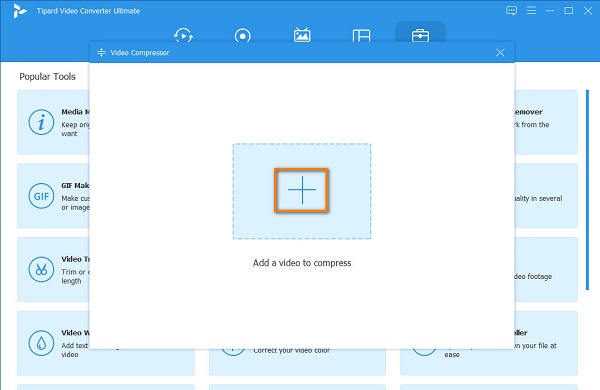
Vaihe 4 Ja seuraavassa käyttöliittymässä huomaat, että on olemassa vaihtoehtoja videon koon pienentämiseen. Pakkaa video napsauttamalla nuoli ylös/alas painiketta tai liikkua Ishayoiden opettaman liukusäädintä vasemmalle pienentääksesi videosi kokoa.
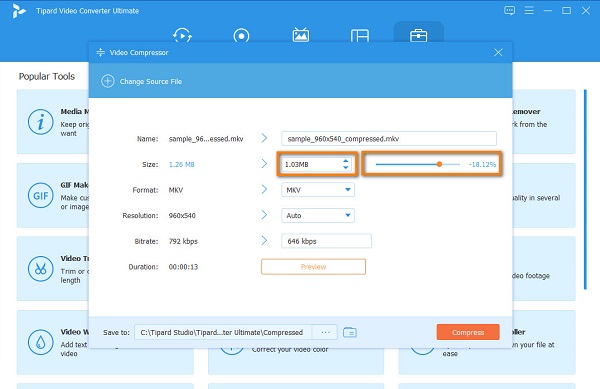
Vaihe 5 Aloita videon pakkaaminen napsauttamalla Pakkaa-painiketta. Odota sitten muutama sekunti, ja tiedosto on valmis. Napsauta tästä saadaksesi ohjeet pakkaa video Android-puhelimissa.
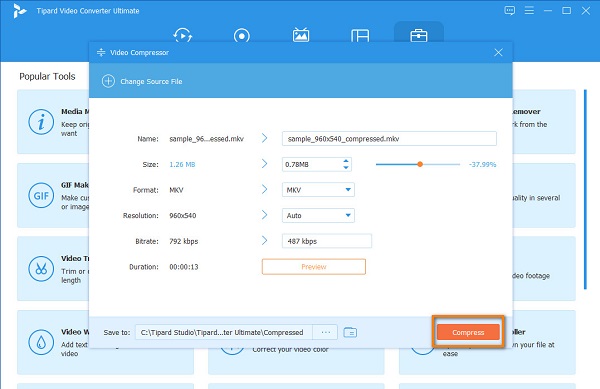
Usein kysytyt kysymykset videon pakkaamisesta iPhonessa
Kuinka lähetät sähköpostilla liian suuren videon?
Videon pakkaamisen lisäksi on toinenkin tapa lähettää valtava video sähköpostitse. Voit lisätä videosi osoitteesta Google Drive, napsauta sitten Lähetä. Jos videosi ylittää 25 Mt, Google Drive lähettää automaattisesti linkin Gmailiin.
Onko Macissa videokompressori?
iMovie on suosituin videonmuokkaustyökalu Macille, jonka avulla voit pakata videoita. iMovie ei ole vain videoeditointisovellus. Voit myös pakata videoita tällä työkalulla.
Voinko pakata videon QuickTimeen?
Tässä on ohjeet videon pakkaamiseen QuickTimessa. Avaa video, jonka haluat pakata. Siirry kohtaan Tiedosto> Vie nimellä, valitse sitten Vaihtoehto haluat.
Yhteenveto
Jos haluat oppia kuinka pakata video iPhonessa, sinun on luettava tämä viesti kattavasti. Esittämämme menetelmät ovat yksinkertaisia ja helppoja seurata. Jos kuitenkin haluat pakata videon tietokoneellasi, Tipard Video Converter Ultimate on pakollinen sovellus.







